Casio SF7200SY, SF7100SY User Manual [de]

SF-7100SY SF-7200SY
Bedienungsanleitung
G

•CASIO COMPUTER CO., LTD. übernimmt keine Verantwortung für Schäden oder Verluste, die durch die Anwendung dieser Bedienungsanleitung entstehen.
•CASIO COMPUTER CO., LTD. übernimmt keine Verantwortung für Verluste oder Ansprüche von dritten Personen, die durch die Benützung des Digital Diary entstehen.
•CASIO COMPUTER CO., LTD. übernimmt keine Verantwortung für Schäden oder Verluste, die durch Datenlöschung wegen falscher Funktion, Reparaturen oder Batteriewechsel entstehen. Sich vergewissen, dass alle wichtigen Daten auf andere Träger übertragen werden, um sie vor Verlust zu schützen.


 Vor
Vor
 erstmaliger
erstmaliger Verwendung
Verwendung
 des
des
 Digital
Digital
 Diary...
Diary...

Verwenden Sie den folgenden Vorgang für das Einsetzen der Batterien, bevor Sie die Einheit erstmalig verwenden.
1.Den Batterieschalter auf der Rückseite des Digital Diary in die Position REPLACE BATTERIES schieben.
Batterieschalter
NORMAL OPERATION

 REPLACE BATTERIES
REPLACE BATTERIES
RESET 
2.Drücken Sie an den in der Abbildung mit (A) markierten Punkten und schieben Sie den Batteriefachdeckel in Richtung (B), um diesen abzunehmen.
(A)
(B)
3.Zwei neue Batterien einsetzen und dabei darauf achten, dass die positiven (+) und negativen (–) Enden richtig ausgerichtet sind.
NORMAL OPERATION

 REPLACE BATTERIES
REPLACE BATTERIES
RESET 
4.Den Batteriefachdeckel schließen.
5.Den Batterieschalter in Position NORMAL OPERATION zurückstellen.
–1 –
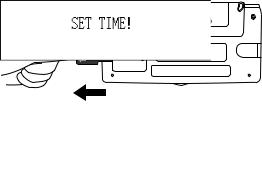
–2 –
6.Das Isolationsband von der Speicherschutzbatterie abziehen, indem in die Richtung des Pfeils gezogen wird.
Wichtig!
•Setzen Sie unbedingt die Hauptbatterien ein, bevor Sie das Isolierband von der Speicherschufzbatterie entfernen.
NORMAL OPERATION 

 REPLACE BATTERIES
REPLACE BATTERIES
RESET 
7. ON/OFF drücken, um die Stromversorgung einzuschalten.
•Nach etwa zwei Sekunden erscheint die Ortszeitanzeige.
8.FUNCTION drücken, „Time set“ wählen und danach den auf Seite 21 beschriebenen Vorgang verwenden, um die Ortszeit einzustellen.
•Falls Sie die Stromversorgung ausschalten, ohne die Ortszeit einzustellen, erscheint die Meldung „SET TIME!“ das nächste Mal, wenn Sie die Stromversorgung einschalten. Das Digital Diary arbeitet nicht richtig, bis Sie die Ortszeit einstellen.
Wichtig!
•Die Einheit mindestens einmal pro Monat einschalten, um den gegenwärtigen Zustand der Batterie zu überprüfen.
■ Einund Ausschalten der Stromversorgung
ON/OFF drücken, um die Stromversorgung einoder auszuschalten.
Wichtig!
•Falls nichts am Display erscheint, nachdem Sie erstmalig die Batterien eingesetzt haben, drücken Sie den RESET-Knopf.
•Falls nichts erscheint, nachdem Sie den RESET-Knopf gedrückt haben, dann wird von den Hauptbatterien kein Strom geliefert. Tauschen Sie die Hauptbatterien aus (Seite 15).
■ Über die EL-Hintergrundleuchte
•Dieses Gerät ist mit einer EL-Hintergrundleuchte ausgestattet, die ein Ablesen des Displays auch in einem Theater oder an einem anderen schlecht beleuchteten Platz gestattet.
•Achten Sie jedoch darauf, dass häufige oder längere Verwendung der ELHintergrundleuchte die Batterielebensdauer verkürzt.
Nachfolgend ist aufgeführt, wie die Verwendung der Hintergrundleuchte unter kontrollierten Testbedingungen* die Batterielebensdauer beeinträchtigt.
Betrieb der Hintergrundleuchte |
Batterielebensdauer |
3 Minuten pro Stunde |
Etwa 120 Stunden |
|
|
15 Minuten pro Stunde |
Etwa 80 Stunden |
|
|
*Testbedingungen
•„Batterielebensdauer“ ist die Anzahl der Stunden vor Batterieausfall, wenn das Gerät eingeschaltet verbleibt und zwar mit 5 Minuten Verarbeitungsbetrieb und 55 Minuten kontinuierlicher Anzeige (ohne Verarbeitungsbetrieb) pro Stunde, plus nachfolgend beschriebenem Betrieb der Hintergrundleuchte.
•„Betrieb der Hintergrundleuchte“ ist die Anzahl der Minuten, während der die Hintergrundleuchte nur bei Anzeige (ohne Verarbeitungsbetrieb) pro Stunde eingeschaltet ist.
– 3 –

Inhalt |
|
Vor erstmaliger Verwendung des Digital Diary... |
................ 1 |
Einund Ausschalten der Stromversorgung ............................. |
3 |
Über die EL-Hintergrundleuchte ................................................. |
3 |
Vor der Verwendung des Digital Diary... .............................. |
8 |
Einleitung ...................................................................................... |
8 |
Wichtige Daten schriftlich festhalten! ........................................ |
8 |
Wichtige Vorsichtsmaßnahmen .................................................. |
8 |
Wollen wir beginnen .............................................................. |
9 |
Übersicht ....................................................................................... |
9 |
Display ........................................................................................... |
9 |
Gesamtrückstellung ................................................................... |
11 |
Stromversorgung ....................................................................... |
13 |
Einund Ausschalten der Stromversorgung ........................... |
17 |
Funktionsmenüs ......................................................................... |
18 |
Systemsprache ........................................................................... |
18 |
Anzeigekontrast .......................................................................... |
18 |
Tasteneingabeton ....................................................................... |
18 |
Löschender Rückschritt ............................................................ |
19 |
Speicherverwaltung ................................................................... |
20 |
Ortszeit-Modus ..................................................................... |
21 |
Verwendung des täglichen Alarms ........................................... |
22 |
Weltzeit-Modus ..................................................................... |
24 |
Zoneninformationsanzeige ........................................................ |
25 |
Datenbankoperationen ........................................................ |
27 |
Eingabe von Text ........................................................................ |
27 |
Eingabe von Daten und Zeiten .................................................. |
29 |
Display-Formate ......................................................................... |
29 |
Telefonregister-Modus ........................................................ |
31 |
Datensatz-Zusammenfassung ................................................... |
32 |
Memo-Modus ........................................................................ |
34 |
Datensatz-Zusammenfassung ................................................... |
35 |
Kalender-Modus ................................................................... |
36 |
Manövrieren in den Kalendern .................................................. |
36 |
Verabredungs-Markierungen ..................................................... |
38 |
Hervorheben von Kalenderdaten .............................................. |
38 |
Zählung der Werktage ................................................................ |
39 |
Anzeige für wöchentlichen Terminplan .................................... |
39 |
Terminplaner ........................................................................ |
41 |
Manövrieren in den Terminplaner-Daten .................................. |
41 |
Terminalarme .............................................................................. |
43 |
Wie die Terminplaner-Daten sortiert werden ........................... |
44 |
Termintyp-Etiketten und -Ikonen ............................................... |
44 |
Tägliche Termin-Anzeige ........................................................... |
45 |
Erinnerungs-Modus ............................................................. |
47 |
Erinnerungs-Alarm ..................................................................... |
48 |
– 5 –
– 6 – |
|
Zu-Tun-Modus ...................................................................... |
49 |
Datensatz-Zusammenfassung ................................................... |
50 |
Wie die Zu-Tun-Daten sortiert werden ...................................... |
51 |
Prioritäts-Ikonen ......................................................................... |
51 |
Ausgaben-Modus ................................................................. |
53 |
Ausgabentyp-Etiketten und -Ikonen ......................................... |
54 |
Zahlungstyp-Etiketten ................................................................ |
56 |
Wechselkurs ................................................................................ |
56 |
Periodischer Ausgabenbericht .................................................. |
56 |
Datensatz-Zusammenfassung ................................................... |
57 |
Datensuche ........................................................................... |
58 |
Scroll-Suche ................................................................................ |
58 |
Anfangszeichensuche ................................................................ |
58 |
Wild-Card-Suche ......................................................................... |
59 |
Datum-Suche .............................................................................. |
59 |
Editierung von Daten ........................................................... |
60 |
Löschen von Daten .............................................................. |
61 |
Löschung eines einzelnen Datenpostens ................................ |
61 |
Löschung aller Datenposten in einem Modus ......................... |
61 |
Löschung nur markierter Datenposten .................................... |
63 |
Löschung aller Datenposten in bestimmten Modi ................... |
63 |
Geheimfunktion .................................................................... |
65 |
Umrechnungsmodi .............................................................. |
67 |
Metrische Umrechnungen .......................................................... |
68 |
Währungs-Umwandlungen ........................................................ |
68 |
Spiel-Modi ............................................................................. |
70 |
Poker-Spiel .................................................................................. |
70 |
Blackjack-Spiel ........................................................................... |
72 |
Rechner-Modus .................................................................... |
75 |
Datenkommunikation ........................................................... |
78 |
Einstellung für die Datenkommunikation ................................. |
78 |
Senden von Daten ...................................................................... |
80 |
Senden aller Datenposten in einem Modus ............................. |
82 |
Datensynchronisierung ............................................................. |
84 |
Technischer Anhang ............................................................ |
85 |
Speicherkapazität ....................................................................... |
85 |
Wie das Digital Diary die Daten sortiert .................................... |
86 |
Fehlermeldungen ........................................................................ |
87 |
Tabelle der Meldungen ............................................................... |
87 |
Technische Daten ....................................................................... |
89 |
– 7 –




 Vor
Vor der
der Verwendung
Verwendung
 des
des
 Digital
Digital
 Diary...
Diary...




Einleitung
Herzlichen Glüchwunsch zu Ihrer Wahl des neuen SF-7100SY/SF-7200SY (in dieser Anleitung als Digital Diary bezeichnet) von CASIO. Bitte bewahren Sie diese Bedienungsanleitung und alle Informationen griffbereit für spätere Nachschlagzwecke auf.
Wichtige Daten schriftlich festhalten!
Der Speicher Ihres Digital Diary speichert die Informationen nur dann, wenn die Batterien Strom liefern. Wichtige Daten daher immer schriftlich festhalten.
Wichtige Vorsichtsmaßnahmen
•Niemals das Digital Diary einem Feuer aussetzen.
•Extreme Temperaturen vermeiden. Das Digital Diary nicht in direktem Sonnenlicht, in der Nähe eines Fensters, in der Nähe einer Heizung usw. ablegen.
•Bei sehr niedrigen Temperaturen kann das Ansprechen des Displays verlangsamt werden oder das Display kann vollständig ausfallen. Diese Bedingung ist aber nur vorübergehend und das Display sollte unter normalen Temperaturen wieder richtig arbeiten.
•Übermäßige Feuchtigkeit, Schmutz und Staub vermeiden.
•Das Digital Diary nicht fallen lassen und auch keinen starken Stößen aussetzen.
•Das Digital Diary niemals abbiegen oder verdrehen.
•Das Digital Diary niemals zerlegen.
•Niemals eine Feder, einen Bleistift oder ein anderes spitzes Objekt verwenden, um die Tasten zu drücken.
•Um die Außenseite des Digital Diary zu reinigen, diese mit einem weichen Tuch, der in einer schwachen Lösung aus mildem Waschmittel und Wasser angefeuchtet wurde, abwischen. Das Tuch gut auswringen, bevor das Digital Diary abgewischt wird. Niemals Benzin, Verdünner oder andere flüchtige Mittel für das Reinigen der Einheit verwenden. Anderenfalls können die auf dem Gehäuse aufgedruckten Zeichen abgelöst oder das Gehäusefinish beschädigt werden.
•Änderungen des Inhalts dieser Anleitung ohne Vorankündigung vorbehalten.
•DieCASIOCOMPUTERCO.,LTD.übernimmtkeineVerantwortungfürSchädenoder Ansprüche Dritter, die auf die Verwendung dieses Produkts zurückzuführen sind.
•Achten Sie darauf, dass durch das Drücken von SHIFT und danach LIGHT die Hintergrundleuchte aufleuchtet und eingeschaltet verbleibt, so lange Sie das Digital Diary bedienen, oder bis Sie LIGHT erneut drücken, um diese manuell auszuschalten.
Die Batterielebensdauer wird beachtlich verkürzt, wenn Sie die Hintergrundleuchte für längere Zeit eingschaltet belassen!
•Für die Stromversorgung dieses Digital Diary nur Alkali-Batterien verwenden.
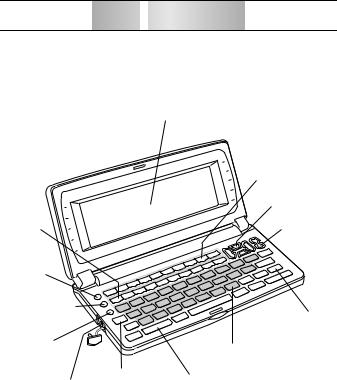



















 Wollen
Wollen
 wir beginnen
wir beginnen



















Bitte lesen Sie diesen Abschnitt der Anleitung unbedingt durch.
Übersicht
Display
Modus-Tasten
Cursor-Tasten
Zifferntasten
Scroll/Such-
Tasten
EIN/AUS-
Taste
SYNCHRONIZE- |
|
|
Taste |
|
Display-Änderungs- |
|
|
tasten |
Beleuchtungs- |
|
Alphabetische Tastatur |
taste |
|
|
|
ESC-Taste |
Funktionstaste |
Anschluss |
|
|
|
|
■ Display
Wenn die Beleuchtung blass erscheint, können Sie die EL- (elektrolumineszente) Hintergrundleuchte einschalten, um das Display leichter ablesen zu können.
– 9 –

– 10 –
Einschalten der EL-Hintergrundleuchte
Es gibt zwei Wege für das Einschalten der Hintergrundleuchte des Displays. Durch Drücken von LIGHT wird die Hintergrundleuchte für etwa 15 Sekunden eingeschaltet, worauf diese wieder automatisch ausgeschaltet wird.
Durch Drücken von SHIFT und danach LIGHT wird die Hintergrundleuchte ebenfalls eingeschaltet. In diesem Fall bleibt aber die Hintergrundleuchte so lange eingeschaltet, wie Sie Tastenbetätigungen auf dem Digital Diary ausführen. Die Hintergrundleuchte schaltet automatisch aus, wenn Sie für etwa 15 Sekunden keine Taste betätigen.
Die Batterielebensdauer wird beachtlich verkürzt, wenn Sie die Hintergrundleuchte für längere Zeit eingschaltet belassen!
Sie können die Hintergrundleuchte manuell ausschalten, indem Sie erneut LIGHT drücken.
Falls die Hintergrundleuchte nicht eingeschaltet werden kann, liegt eine niedrige Batteriespannung vor. In diesem Fall die Batterien möglichst bald erneuern.
Display-Indikatoren
r
~
f
K
SHIFT
CAPS
CODE
NEW/EDIT
INDEX
DATA
SNOOZE
DAILY
KEY
L  C
C 
1 2 3 4 5 6 7 8 9 0 q w e
1Warnung für niedrige |
eSpiel-Modi |
Batteriespannung |
rZeigt darüberliegende |
2Speicher verriegelt |
Daten an |
3Telefonregister-Modus |
tBetätigung der SHIFT-Taste |
4Memo-Modus |
yEingabe von Großbuchstaben |
5Zu-Tun-Modus |
uBetätigung der CODE-Taste |
6Erinnerungs-Modus |
i NEW/EDIT-Bildschirm |
7Terminplaner-Modus |
oIndex-Anzeige |
8Kalender-Modus |
pDaten-Anzeige |
9Ausgaben-Modus |
aSchlummerfunktion aktiviert |
0Ortszeit/Weltzeit-Modus |
sTäglicher Alarm eingeschaltet |
qRechner-Modus |
dTastenbetätigungston eingeschaltet |
wUmrechnungs-Modi |
fZeigt darunterliegende Daten an |
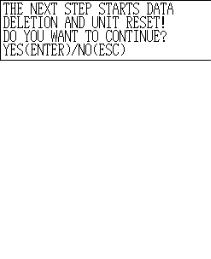
■ Gesamtrückstellung
Den folgenden Vorgang verwenden, um die Einheit auf ihre anfänglichen Einstellungen zurückzustellen.
Wichtig!
•Niemals einen sehr spitzen Bleistift oder ein anderes Objekt verwenden, um den RESET-Knopf zu drücken.
•Den Rückstellvorgang nur ausführen, nachdem die Hauptbatterien und die Speicherschutzbatterie richtig eingesetzt wurden.
Beginn der Gesamtrückstelloperation
1.Die Stromversorgung ausschalten.
2.Den RESET-Knopf an der Rückseite des Digital Diary mit einem dünnen, spitzen Gegenstand drücken.
3.Nun sollten Sie Y für „Ja“ oder N für „Nein“ drücken, abhängig von den nachfolgend beschriebenen Bedingungen.
Wann Y für „Ja“ zu drücken ist
•Wenn Sie die Einheit zurückstellen und alle Daten und Einstellungen löschen möchten.
•Wenn Sie die Einheit nach einem Datenfehler zurückstellen (Seite 87).
1.Y als Antwort auf die Meldung drücken, die nach dem Start der Gesamtrückstelloperation auf dem Display erscheint.
– 11 –

–12 –
2.ENTER drücken, um das Digital Diary zurückzustellen, oder ESC drücken, um den Vorgang abzubrechen.
•Nach dem Drücken von ENTER, erscheint die nachfolgend dargestellte Meldung, um damit anzuzeigen, dass eine Rückstellung (RESET) ausgeführt wird. Bis zur Beendigung der Rückstellung werden etwa 10 Sekunden benötigt.
•Nachdem der Rückstellvorgang beendet ist, erscheint die Meldung „SET TIME!“.
•Nach etwa zwei Sekunden erscheint die Ortszeitanzeige.
3.FUNCTION drücken, „Time set“ wählen und danach den auf Seite 21 beschriebenen Vorgang verwenden, um die Ortszeit einzustellen.
•Falls Sie die Stromversorgung ausschalten, ohne die Ortszeit einzustellen, erscheint die Meldung „SET TIME!“ das nächste Mal, wenn Sie die Stromversorgung einschalten. Das Digital Diary arbeitet nicht richtig, bis Sie die Ortszeit einstellen.
Wann N für „Nein“ zu drücken ist
•Wenn Sie die Einheit nicht zurückstellen, um alle Daten und Einstellungen zu löschen.
•Wenn Sie die Einheit nach einem Datenfehler nicht zurückstellen (Seite 87).
1.N als Antwort auf die Meldung drücken, die auf dem Display erscheint, wenn Sie die Gesamtrückstelloperation starten.
•Zu diesem Zeitpunkt erscheint die Meldung „CHECKING DATA, PLEASE WAIT.“ Nachdem die Datenprüfung beendet ist, erscheint die Meldung „SET TIME.“
•Nach etwa zwei Sekunden erscheint die Ortszeitanzeige.
2.FUNCTION drücken, „Time set“ wählen und danach den auf Seite 21 beschriebenen Vorgang verwenden, um die Ortszeit einzustellen.
•Falls Sie die Stromversorgung ausschalten, ohne die Ortszeit einzustellen, erscheint die Meldung „SET TIME!“ das nächste Mal, wenn Sie die Stromversorgung einschalten. Das Digital Diary arbeitet nicht richtig, bis Sie die Ortszeit einstellen.
•Nachfolgend sind die anfänglichen Einstellungen der Einheit nach dem Ausführen der Gesamtrückstelloperation beschrieben.
Ortszeit: |
New York |
|
JAN 1, 2000 (SAT) |
|
12:00 AM |
|
12-Stunden-Format |
Weltzeit: |
London |
Täglicher Alarm: |
12:00 AM |
Ton: |
Täglicher Alarm — AUS |
|
Taste — EIN |
Meldungen: |
Englisch |
Zeicheneingabe: |
CAPS — EIN |
■ Stromversorgung
Die Stromversorgung Ihres Digital Diary erfolgt mit Hilfe von zwei Alkali-Mignon- Batterien, und der Speicher wird von einer einzigen Lithium-Batterie CR2032 geschützt.
Warnung vor niedriger Batteriespannung
Falls nach dem Einschalten der Stromversorgung nichts oder die Meldung für niedrige Batteriespannung („MAIN BATTERIES WEAK! REPLACE THEM! UNIT WILL NOT TURN ON AGAIN!“) auf dem Display erscheint (gefolgt von einem Abschalten des Displays nach etwa 10 Sekunden), dann liegt wahrscheinlich eine niedrige Spannung der Hauptbatterien vor. Achten Sie jedoch darauf, dass manchmal der normale Betrieb wieder hergestellt werden kann, wenn der RESET-Knopf an der Rückseite des Gerätes gedrückt wird und die Schritte 1 und 2 des obigen Vorganges unter „Wann N für „Nein“ zu drücken ist“ ausgeführt werden. Falls trotz Ausführung dieser Schritte die Meldung für niedrige Batteriespannung auf dem Display erscheint, dann sollten Sie die Hauptbatterien so bald wie möglich austauschen.
Hinweis
•Vorsichtig vorgehen und keinen Fehler begehen, da sonst der Speicherinhalt gelöscht werden kann.
Wichtig!
•Die Batterien nur austauschen, wenn eine niedrige Batteriespannung angezeigt wird, indem das Digital Diary durch das Drücken der ON-Taste nicht eingeschaltet werden kann. Die Batterien nicht austauschen, so lange das Digital Diary durch Drücken der ON-Taste normal eingeschaltet werden kann.
•Für die Speicherschutzbatterie gibt es keine Warnung für niedrige Batteriespannung. Daher die Speicherschutzbatterie alle 5 Jahre austauschen.
•Unbedingt eine separate Kopie aller wichtigen Daten anfertigen, die Sie in dem Digital Diary abspeichern.
–13 –

– 14 –
Vorsichtsmaßnahmen hinsichtlich der Batterien
Falsche Verwendung der Batterien kann zu einem Bersten oder Auslaufen der Batterien führen, wodurch das Innere des Digital Diary beschädigt werden kann. Daher die folgenden Vorsichtsmaßnahmen beachten.
•Für die Stromversorgung dieses Digital Diary nur Alkali-Mignon-Batterien verwenden.
•Darauf achten, dass die positive (+) Seite jeder Batterie in die richtige Richtung weist.
•Niemals Batterien unterschiedlichen Typs mischen.
•Niemals alte und neue Batterien mischen.
•Die Batterien keiner direkten Wärme aussetzen, nicht kurzschließen und auch nicht zerlegen.
•Niemals verbrauchte Batterien in dem Batteriefach belassen.
•Die Batterien entfernen, wenn die Einheit für längere Zeit nicht verwendet werden soll.
•Die Batterien mindestens jedes Jahr austauschen, unabhängig von der Verwendungshäufigkeit der Einheit während dieser Zeitspanne.
•Niemals die mit der Einheit mitgelieferten Batterien aufzuladen versuchen.
•Sollte eine Batterie auslaufen, das Batteriefach der Einheit unverzüglich reinigen, wobei darauf zu achten ist, dass die Batterieflüssigkeit nicht in direkten Kontakt mit Ihrer Haut kommt.
Batterien außerhalb der Reichweite von Kleinkindern halten. Falls eine Batterie verschluckt wird, sofort einen Arzt aufsuchen.
Verbrauchte Batterien dürfen nicht in den Hausmüll! Bitte an den vorgesehenen Sammelstellen oder am Sondermüllplatz abgeben.
Die mit dieser Einheit mitgelieferten Batterien werden während dem Versand und der Lagerung etwas entladen. Daher müssen diese Batterien früher als nach der normalen Batterielebensdauer ausgetauscht werden.
Neustrukturieren von Dateien
Die Dateien in dem Speicher müssen neu strukturiert werden, wenn sowohl die Hauptbatterien als auch die Speicherschutzbatterie verbraucht sind. Die nachfolgend dargestellte Meldung erscheint am Display, nachdem Sie neue Hauptund Speicherschutzbatterien eingesetzt und das Digital Diary eingeschaltet haben.

•Diese Meldung zeigt an, dass die Dateien neu strukturiert werden. Für die Neustrukturierung werden einige Minuten benötigt. Versuchen Sie während dieser Zeitspanne keine Betätigung der Einheit und setzen Sie diese auch keinen Stößen aus.
•Die Neustrukturierung der Dateien setzt auch die Ortszeit, die Weltzeit, die Systemsprache und andere Einstellungen auf ihre anfänglichen Werksvorgaben zurück, die nachfolgend aufgeführt sind.
Ortszeit: |
New York |
|
JAN 1, 2000 (SAT) |
|
12:00 AM |
|
12-Stunden-Format |
Weltzeit: |
London |
Täglicher Alarm: |
12:00 AM |
Ton: |
Täglicher Alarm — AUS |
|
Taste — EIN |
Meldungen: |
Englisch |
Zeicheneingabe: |
CAPS — EIN |
Austauschen der Hauptbatterien
Wichtig!
•Niemals die Hauptbatterien aus dem Digital Diary entfernen, wenn die Speicherschutzbatterie entfernt wurde.
•Unbedingt beide Batterien durch neue Batterien ersetzen. Niemals eine alte mit einer neuen Batterie mischen.
1.OFF drücken, um die Stromversorgung auszuschalten.
2.Den Batterieschalter auf der Rückseite des Digital Diary in die Position REPLACE BATTERIES schieben.
Batterieschalter
NORMAL OPERATION

 REPLACE BATTERIES
REPLACE BATTERIES
RESET 
– 15 –

–16 –
3.Drücken Sie an den in der Abbildung mit (A) markierten Punkten und schieben Sie den Batteriefachdeckel in Richtung (B), um diesen abzunehmen.
(A)
(B)
4.Die beiden alten Batterien entnehmen und durch zwei neue ersetzen.
•Darauf achten, dass die positiven (+) und negativen (–) Enden richtig ausgerichtet sind.
5.Den Batteriefachdeckel schließen.
6.Den Batterieschalter in Position NORMAL OPERATION zurückstellen.
7.ON drücken, um die Stromversorgung einzuschalten.
•Hierdurch erscheint die Meldung „SET TIME!“ Jetzt unbedingt die Zeit neu einstellen. Die Uhr des Digital Diary setzt während des Auswechselns der Batterien aus.
8.FUNCTION drücken, „Time set“ wählen und dann nach dem Vorgehen auf Seite 21 die Zeit einstellen.
Austauschen der Speicherschutzbatterie
Wichtig!
•Niemals die Speicherschutzbatterie aus dem Digital Diary entfernen, während die Hauptbatterien entfernt sind oder während die Meldung für niedrige Batteriespannung am Display angezeigt wird.
•Unbedingt die Speicherschutzbatterie mindestens alle 5 Jahre erneuern. Anderenfalls besteht das Risiko, dass die im Speicher abgespeicherten Daten verloren werden.
1.OFF drücken, um die Stromversorgung auszuschalten.
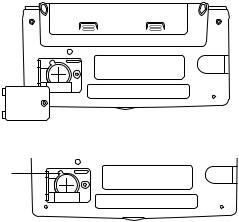
2.Die Befestigungsschraube des Speicherschutzbatteriefachdeckels entfernen und den Deckel öffnen.
NORMAL OPERATION

 REPLACE BATTERIES
REPLACE BATTERIES
RESET 
3.Einen dünnen, spitzen Gegenstand in (A) einführen und die alte Batterie entfernen.
RESET 
(A)
4.Eine neue Batterie in das Batteriefach einsetzen, wobei darauf zu achten ist, dass die positive Seite nach oben gerichtet ist (so dass Sie diese sehen können).
5.Den Batteriefachdeckel wieder anbringen und mit seiner Schraube sichern.
•Darauf achten, dass die Schraube nicht zu stark festgezogen wird.
■ Einund Ausschalten der Stromversorgung
ON/OFF drücken, um die Stromversorgung einoder auszuschalten.
Wichtig!
•Falls nichts auf dem Display erscheint, wenn Sie die Stromversorgung einschalten, dann bedeutet dies, dass die Spannung der Hauptbatterien niedrig ist. Die Batterien austauschen (Seite 13).
Abschaltautomatikfunktion
Die Einheit schaltet die Stromversorgung automatisch aus, wenn Sie für etwa drei Minuten keine der Tasten drücken. Die von Ihnen eingestellten Alarme ertönen, auch wenn die Stromversorgung ausgeschaltet ist.
– 17 –
– 18 –
■ Funktionsmenüs
•Durch Drücken von FUNCTION wird ein Funktionsmenü angezeigt, dessen Inhalt von dem eingestellten Modus abhängt.
•Durch Drücken von SHIFT FUNCTION wird ein Funktionsmenü der allgemeinen Systemeinstellungen (System-Funktionsmenü) angezeigt.
•Die links von der gewünschten Funktion aufgeführte Nummer eingeben, um diese Funktion zu wählen.
•Um ein Funktionsmenü zu verlassen, ESC drücken.
■ Systemsprache
Ihr Digital Diary kann die Meldungen in einer von fünf Sprachen (Englisch, Deutsch, Spanisch, Französisch, Italienisch) anzeigen.
Wahl der Systemsprache
1.SHIFT FUNCTION drücken und danach „Language“ wählen.
2.Die Zifferntaste drücken, die der von Ihnen gewünschten Sprache entspricht.
•Um „English“ zu wählen, würden Sie 1 drücken.
•Die Systemsprache wechselt automatisch auf Englisch, wenn Sie den Rückstellvorgang (Seite 11) ausführen oder nachdem die Dateien neu strukturiert wurden (Seite 14).
Hinweis
• In dieser Anleitung sind alle Display-Meldungen in Englisch gezeigt.
■ Anzeigekontrast
Verwenden Sie den folgenden Vorgang, um die auf dem Display angezeigten Zeichen dunkler oder heller zu machen.
Einstellen des Anzeigekontrasts
1.SHIFT FUNCTION drücken und danach „Display contrast“ wählen.
2.H und J verwenden, um das Display abzudunkeln oder zu erhellen.
3.ENTER drücken, um den Vorgang zu beenden.
■ Tasteneingabeton
Wenn der Tasteneingabeton eingeschaltet ist, gibt Ihr Digital Diary mit jedem Drücken einer Taste einen Piepton aus.

Einund Ausschalten des Tasteneingabetons
1. SHIFT FUNCTION drücken und danach „General setting“ wählen.
Gegenwärtig gewählte Einstellung
2.H und J verwenden, um den Tasteneingabeton einund auszuschalten.
•Der KEY  Indikator wird auf dem Display angezeigt, wenn der Tasteneingabeton eingeschaltet ist.
Indikator wird auf dem Display angezeigt, wenn der Tasteneingabeton eingeschaltet ist.
3.ENTER drücken, um den Vorgang zu beenden.
■ Löschender Rückschritt
Wenn der löschende Rückschritt eingeschaltet ist, wird das Zeichen an der CursorPosition gelöscht, sobald Sie die BS Taste drücken.
Einund Ausschalten des löschenden Rückschritts
1. SHIFT FUNCTION drücken und danach „General setting“ wählen.
2.L verwenden, um den Zeiger an „Destructive“ zu bringen.
3.Hund Jverwenden, um den löschenden Rückschritt einund auszuschalten.
4.ENTER drücken, um den Vorgang zu beenden.
– 19 –
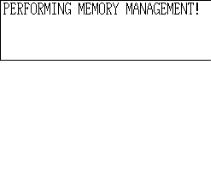
– 20 –
■ Speicherverwaltung
Der Speicher Ihres Digital Diary ist so ausgelegt, um die normale Dateneingabe und die Aufrufvorgänge möglichst schnell und effizient ausführen zu können. Nach wiederholtem Speichern und Löschen von Daten, können vielleicht keine neuen Daten gespeichert werden, auch wenn Sie einige Daten aus dem Speicher gelöscht haben. Falls dies eintritt, müssen Sie den folgenden Vorgang für die „Speicherverwaltung“ ausführen, wodurch nicht benutzte Speicherplatz gereinigt und neu arrangiert wird, so dass weitere Daten gespeichert werden können. Achten Sie darauf, dass die Speicherverwaltungsoperation nicht alle Daten im Speicher betrifft. Sie betrifft nur einen Teil der Daten.
Hinweis
Wann Sie die Speicherverwaltung ausführen müssen, hängt nur davon ab, wie oft Sie Daten aus dem Speicher löschen und neue Daten abspeichern. Je häufiger Sie Daten löschen und speichern, um so früher müssen Sie die Speicherverwaltung ausführen.
Ausführen der Speicherverwaltung
1. SHIFT FUNCTION drücken und danach „Memory management“ wählen.
2. Y drücken, um mit der Speicherverwaltung zu starten, oder N drücken, um diese abzubrechen.
•Die Speicherverwaltung benötigt etwa drei Minuten, bis sie beendet ist. Betätigen Sie während dieser Zeitspanne die Einheit nicht.
























 Ortszeit-Modus
Ortszeit-Modus

























Die im Ortszeit-Modus gemessene Zeit wird für die Steuerung verschiedener Funktionen verwendet.
Aufrufen des Ortszeit-Modus
Die HOME/WORLD Taste einmal drücken.
Einstellen Ihrer Ortszeitzone
1.In dem Ortszeit-Modus FUNCTION drücken und danach „Time zone change“ wählen.
2.K und L verwenden, um durch die Stadtnamen zu scrollen.
•Für eine vollständige Liste der Zeitzonen siehe Seite 26.
3.Wenn die gewünschte Stadt angezeigt wird, ENTER drücken.
•Sie können Ihre Ortszeitzone auch später ändern, wenn Sie dies wünschen. Wenn sie dies ausführen, ändert nur die Zone, ohne dass die Zeitoder DatumsEinstellung beeinflusst wird.
Einstellen von Zeit und Datum
1.In dem Ortszeit-Modus FUNCTION drücken und danach „Time set“ wählen.
•Die Stundeneinstellung blinkt auf dem Display.
•H und J verwenden, um die blinkenden Stellen im Display zu verschieben.
2.Zahlen für Jahr, Monat, Kalendertag, Stunden und Minuten eingeben.
•Das Jahr mit vier Stellen für den Bereich von 1901 bis 2099 eingeben.
•Das 12-Stunden- oder 24-Stunden-Format in Abhängigkeit von dem Ortszeitformat (Seite 22) verwenden.
•Alle illegale Eingaben werden ignoriert.
3.Bei dem 12-Stunden-Zeitformat A für AM (erste Tageshälfte) oder P für PM (zweite Tageshälfte) drücken.
4.ENTER drücken, um den Vorgang zu beenden.
•Durch das Drücken von ENTER werden die Sekunden auf „00“ zurückgestellt.
–21 –
– 22 –
Umschalten zwischen Standardzeit und Sommerzeit
In dem Ortszeit-Modus FUNCTION drücken und danach „Daylight savings“ wählen.
•Dadurch wird auf die gegensätzliche Einstellung umgeschaltet und an die Anzeige des Ortszeit-Modus zurückgekehrt.  zeigt die Sommerzeit an.
zeigt die Sommerzeit an.
Umschalten zwischen 12-Stunden- und 24-Stunden-Zeitmessung
In dem Ortszeit-Modus FUNCTION drücken und danach „12/24 hours“ wählen.
•Dadurch wird auf die gegensätzliche Einstellung umgeschaltet und an die Anzeige des Ortszeit-Modus zurückgekehrt. Der AM/PM-Indikator zeigt die 12- Stunden-Zeitmessung an.
•Das von Ihnen gewählten Zeitformat dient für alle Modi.
Wahl des Datumsformats
1.In dem Ortszeit-Modus FUNCTION drücken und danach „Date format“ wählen.
2.Das Datumsformat wählen, das Sie verwenden möchten.
•Nachfolgend sind Beispiele für jedes Format aufgeführt.
[1]Monat/Kalendertag/Jahr: JAN 1, 2000 (SAT)
[2]Kalendertag/Monat/Jahr: 1 JAN, 2000 (SAT)
[3]Jahr/Monat/Kalendertag: 2000/1/1 (SAT)
•Das von Ihnen gewählte Datumsformat wird in allen Modi verwendet.
■ Verwendung des täglichen Alarms
Der tägliche Alarm ertönt täglich zur gleichen Zeit für 20 Sekunden, wobei auch die tägliche Alarmanzeige erscheint.
Ändern der täglichen Alarmzeit
1.In dem Ortszeit-Modus FUNCTION drücken und danach „Daily alarm set“ wählen.
•Die Stundeneinstellung blinkt auf dem Display.
•H und J verwenden, um die blinkenden Stellen zu verschieben.
2.Die Zahlen für die Stunden und Minuten eingeben.
•Alle illegalen Eingaben werden ignoriert.
3.Für das 12-Stunden-Format ist A für AM (erste Tageshälfte) oder P für PM (zweite Tageshälfte ) zu drücken.
4.ENTER drücken, um den Vorgang zu beenden.
•Durch Drücken von ENTER wird der Alarm automatisch eingeschaltet.
Einund Ausschalten des täglichen Alarms
1.In dem Ortszeit-Modus FUNCTION drücken und danach „Daily alarm sound“ wählen.
2.H und J verwenden, um den täglichen Alarm einund auszuschalten.
3.ENTER drücken.
Wie der tägliche Alarm arbeitet
Der tägliche Alarm ertönt zu der von Ihnen eingestellten Alarmzeit. Eine Schlummerfunktion lässt den Alarm mehr als einmal ertönen, so dass Sie nicht überschlafen oder eine Vereinbarung versäumen.
Über die Schlummerfunktion
Die Schlummerfunktion wird aktiviert (und der SNOOZE-Indikator erscheint auf dem Display), wenn Sie keine Taste drücken oder wenn Sie die SPACE Taste drücken, nachdem der tägliche Alarm zu ertönen beginnt.
•Falls Sie keine Taste drücken, stoppt der Alarm nach 20 Sekunden und ertönt noch zweimal nach jeweils 10 Minuten. In diesem Falle (wenn Sie keine Taste drücken) ertönt der Alarm insgesamt dreimal und stoppt danach.
•Falls Sie die SPACE Taste drücken, während der Alarm ertönt, wird der Alarm gestoppt und die Schlummerfunktion wird zurückgestellt, so dass der Alarm noch dreimal ertönt, und zwar in Intervallen von jeweils 10 Minuten.
•Falls Sie eine andere Taste als die SPACE Taste während des Ertönens des Alarms drücken, stoppt der Alarm und die Schlummerfunktion wird aufgehoben, so dass der Alarm bis zum erreichen der Alarmzeit nicht wieder ertönt.
Hinweis
Achten Sie auf die folgenden wichtigen Punkte, wenn Sie den täglichen Alarm verwenden.
•Falls die Alarmzeit während Datenkommunikationen erreicht wird, ertönt der Alarm nicht, bis Sie den Kommunikationsvorgang beendet haben.
•Der Alarm ertönt vielleicht nicht, wenn die Batteriespannung zu niedrig ist.
– 23 –
























 Weltzeit-Modus
Weltzeit-Modus
























Mit der Weltzeit können Sie die gegenwärtige Zeit in den Zeitzonen rund um die Welt betrachten.
Aufrufen des Weltzeit-Modus
Die HOME/WORLD Taste zweimal drücken. In dem Ortszeit-Modus die HOME/ WORLD Taste einmal drücken.
Stunden-Unterschied gegenüber der Ortszeitzone
Gegenwärtige Weltzeiteinstellung
•Mit jedem Drücken der HOME/WORLD Taste schaltet das Digital Diary zwischen dem Ortszeit-Modus und dem Weltzeit-Modus um.
Scrollen durch die Zonen des Weltzeit-Modus
In dem Weltzeit-Modus K und L verwenden, um von Zone zu Zone zu scrollen.
• Eine dieser Tasten gedrückt halten, um schnell durch die Zonen zu scrollen.
Ändern der Einstellungen der Weltzeitzone
1.In dem Weltzeit-Modus die gewünschte Zone anzeigen.
2.FUNCTION drücken.
3.Zwischen dem 12/24-Stunden-Format umschalten (Seite 22), zwischen Standardzeit und Sommerzeit umschalten (Seite 22) und das Datumsformat einstellen (Seite 22).
•Die Zeitnehmungsformatund Datumsformateinstellungen werden für alle Weltzeitzonen und für den Ortszeit-Modus verwendet.
•Die Standard/Sommerzeiteinstellung wird nur für die gegenwärtig gewählte Zeitzone verwendet.
•Für Einzelheiten über die Verwendung der Zonenänderungs-Funktionsmenü- posten siehe Seite 25.

■ Zoneninformationsanzeige
Die Zoneninformationsanzeige zeigt den Namen einer wichtigen Stadt und den Zeitunterschied gegenüber der Ortszeit für jede Weltzeitzone an.
Anzeigen der Zoneninformationsanzeige
In dem Weltzeit-Modus oder dem Ortszteit-Modus DISP CHNG drücken, um die Zoneninformationsanzeige für die angezeigte Zone zu ändern.
Zeitunterschied gegenüber der Ortszeitzone
Stadt in der
Zone
•Um die Zoneninformationsanzeige zu verlassen, DISP CHNG, ESC oder HOME/ WORLD drücken.
Ändern des Inhalts der Zoneninformationsanzeige
Hinweis
Falls Sie den Stadtnamen der Zoneninformationsanzeige ändern, erscheint der von Ihnen eingegebene Namen auch in den Ortszeitund Weltzeitanzeigen.
1.In dem Weltzeit-Modus die gewünschte Zone anzeigen.
2.FUNCTION drücken und „Zone change“ wählen.
3.Den Inhalt der Anzeige ändern.
•H und J verwenden, um den Cursor zu verschieben.
•Sie können bis zu 13 Zeichen für den Stadtnamen eingeben.
4.Nachdem Sie die Änderungen ausgeführt haben, ENTER drücken.
•Zu diesem Zeitpunkt erscheint die Meldung „Are you sure (Y/N)?“.
5.Y drücken, um Ihre Änderungen abzuspeichern, oder N drücken, um den Vorgang abzubrechen.
– 25 –

|
|
|
– 26 – |
Stadt-Liste |
|
|
|
|
|
|
|
|
Stadtname |
Zeit- |
Andere Städte in der Zeitzone |
|
differenz |
||
|
|
|
|
|
|
|
|
|
Midway |
– 06 |
|
|
Honolulu |
– 05 |
|
|
Anchorage |
– 04 |
|
|
Los Angeles |
– 03 |
San Francisco, Seattle, Las Vegas |
|
Denver |
– 02 |
El Paso |
|
Chicago |
– 01 |
Dallas, Mexico City, Houston |
|
New York |
+ 00 |
Washington D.C., Boston, Montreal |
|
Santiago |
+ 01 |
Caracas |
|
R. de Janeiro |
+ 02 |
Sao Paulo, Buenos Aires |
|
F. de Noronha |
+ 03 |
|
|
Azoren |
+ 04 |
|
|
London |
+ 05 |
Mittlere Zeit Greenwich (GMT) |
|
Rom |
+ 06 |
Paris, Madrid, Amsterdam, Berlin |
|
Jerusalem |
+ 07 |
Kairo, Athen, Helsinki, Beirut |
|
Moskau |
+ 08 |
Jidda, Kuwait, Nairobi |
|
Abu Dhabi |
+ 09 |
Dubai |
|
Karachi |
+ 10 |
|
|
Dhaka |
+ 11 |
|
|
Bangkok |
+ 12 |
Jakarta, Hanoi |
|
Hongkong |
+ 13 |
Peking, Taipei, Singapur, Manila |
|
Tokio |
+ 14 |
Seoul, Pjöngjang |
|
Sydney |
+ 15 |
Guam |
|
Noumea |
+ 16 |
Port Vila |
|
Auckland |
+ 17 |
Wellington |
|
|
|
|
•Die Zeitdifferenzwerte in der obigen Tabelle treffen zu, wenn New York als Ortszeit eingestellt ist.


















 Datenbankoperationen
Datenbankoperationen


















Dieser Teil der Anleitung teilt Ihnen mit, wie Sie Text eingeben und editieren können und wie Sie Ihre persönlichen Daten mit einem Passwort schützen können.
■ Eingabe von Text
Die Eingabe oder Berichtigung erfolgt an der gegenwärtigen Cursor-Position.
Über „Datenposten“ und „Einträge“
Datenposten
Oben ist ein typischer Telefonregister-Datenposten dargestellt, der aus einer Anzahl von Einträgen besteht. Wenn Sie Daten eingeben, erscheinen Prompts auf dem Display, um Ihnen anzuzeigen, für welchen Eintrag die Texteingabe auszuführen ist.
Verschieben des Cursors in der Anzeige
K, L, H und J verwenden.
Hinweis
•Die maximale Anzahl an Zeichen, die Sie für einen Datenposten eingeben können, beträgt 511, einschließlich Neuzeilensymbole und Trennungsmarkierungen (Seite 28).
Eingeben von Buchstaben und Ziffern
Die Taste drücken, die mit dem Buchstaben oder der Ziffer markiert ist.
Eingeben von Großbuchstaben
CAPS drücken, um zwischen Großund Kleinbuchstaben umzuschalten. Der „CAPS“-Indikator zeigt an, dass die Tastatur auf Großbuchstaben umgeschaltet ist.
– 27 –
